
お客様との情報共有に! DocBaseの外部共有が地味に使える
職場でDocBaseが導入されている方、いらっしゃいますか? いまいち使い方がわからなくて困っていませんか?
そんなあなたに、今回は地味に使える外部共有機能についてお教えします!
お客様に情報共有するのに、メールやチャットで送っている人はたくさんいると思います。
でも、メールやチャットだと書いたものがすぐに埋もれてしまって、後から探すのが大変ですよね?
DocBaseで書いて外部共有すれば、DocBaseに情報をストックしつつ、外部への共有もできて一石二鳥です!
(そもそもDocBaseが何かわからない方は、こちらの記事をどうぞ)
外部共有機能とは?
DocBaseのメモを、URLを知っていれば誰でも見られるようにする機能です。
検索エンジンには引っかからず、パスワードも設定できるので、機密性の高い情報でも安心してお使いいただけます!
実は競合サービスでも外部共有機能が使えるものは多いですが、パスワードが設定できるサービスはあまりないんですよ……!

ちなみに、実際の外部共有したメモがこちらです! モバイルにも対応しておりますよ〜
https://docbase.io/posts/875252/sharing/104f9147-b27f-439a-8589-162f9dbc2d0a
こんなときに使えます
■ DocBaseのメンバー以外にちょっとだけメモを見せたいときに
外部の人にDocBaseのメモを見てほしいときに、外部共有をオンにしてメモを見てもらうことができます。
例えばプロジェクトの要件、打ち合わせの日時や場所の共有などなど。
すでに社内向けに書いたメモを外部に見せたいときも、外部共有をオンにしてURLを渡すだけなので簡単です!
DocBaseにストックしておけば、メールやチャットと比べて後から探すのも簡単ですよ〜。
■ お客様向けのマニュアルに
お客様に共有したい商品情報やマニュアルにも、外部共有が便利です!
メモを更新すれば共有してあるメモの内容も更新されるので、修正内容を再送する必要もありません。
DocBaseはメモに別のメモを差し込める機能があるのですが、そちらを使うことでまとめを作ることもできます!

「G Suiteでのシングルサインオン設定方法」などが差し込まれたメモです
キャプチャの実際のメモはこちら↓
https://docbase.io/posts/520336/sharing/bcd13d68-dd45-492b-9054-5ff64b04997c
外部共有のやり方
メモ上部の「共有」ボタンをクリックします。
パスワードを設定したい場合はパスワードを入力し、設定しない場合はそのまま「共有」ボタンをクリックします。

外部共有がオンになり、共有URLが表示されます。
「URLをコピー」をクリックでクリップボードにURLがコピーされます。
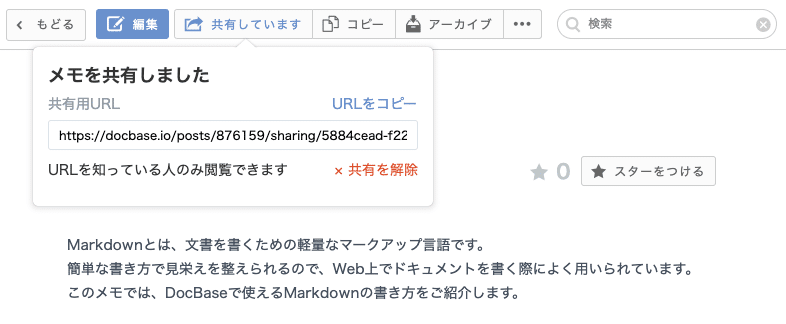
DocBaseについてはこちら
こちらの記事でDocBaseが気になった方は、ぜひチームを作成してお試しくださいませ!
30日間は無料で全機能がお使いいただけます。
